Lá maith
Beidh post an lae inniu tiomnaithe don eagarthóir téacs nua Microsoft Word 2016. Beidh na ceachtanna (más féidir leat glaoch orthu sin) mar threoir ghearr ar conas tasc faoi leith a chur i gcrích.
Chinn mé ábhair na gceachtanna a thógáil, a gcaithfidh mé cabhrú leo go minic d’úsáideoirí (is é sin, taispeánfar an réiteach ar na fadhbanna is coitianta agus coitianta, úsáideach d’úsáideoirí nua). Tugtar cur síos agus pictiúr (uaireanta roinnt) ar réiteach gach faidhbe.
Ábhair cheachta: uimhriú leathanaigh, línte a chur isteach (lena n-áirítear línte), líne dhearg, tábla ábhair nó ábhair a chruthú (i mód uathoibríoch), líníocht (figiúirí a chur isteach), leathanaigh a scriosadh, frámaí agus fonótaí a chruthú, uimhreacha Rómhánacha a chur isteach, bileoga tírdhreacha a chur isteach i an doiciméad.
Mura bhfuair tú ábhar an cheachta, molaim duit breathnú ar an gcuid seo de mo bhlag: //pcpro100.info/category/obuchenie-office/word/
Ranganna Teagaisc Word 2016
Ceacht 1 - Conas Leathanaigh a Líonadh
Is é seo an tasc is coitianta i Word. Úsáidtear é le haghaidh beagnach gach doiciméad: cibé an bhfuil dioplóma, páipéar téarma agat, nó an ndéanann tú doiciméad a phriontáil duit féin. Tar éis an tsaoil, mura sonraíonn tú uimhreacha leathanaigh, ansin agus doiciméad á phriontáil, is féidir na bileoga go léir a mheascadh go randamach ...
Bhuel, má tá 5-10 leathanach agat is féidir a shocrú go loighciúil in ord i gceann cúpla nóiméad, agus má tá 50-100 nó níos mó ann?!
Chun uimhreacha leathanaigh a chur isteach i ndoiciméad, téigh go dtí an roinn "Ionsáigh", ansin sa roghchlár atá le feiceáil, faigh an roinn "Ceanntásca agus buntásca". Beidh roghchlár anuas aige leis an bhfeidhm uimhrithe leathanaigh (féach Fíor 1).

Fíor. 1. Cuir isteach uimhir leathanaigh (Word 2016)
Rud an-choitianta is ea an tasc maidir le leathanach seachas an chéad cheann (nó an chéad dá cheann). Tá sé seo fíor nuair a bhíonn an leathanach teidil nó an t-ábhar ar an gcéad leathanach.
Déantar é seo go simplí. Cliceáil faoi dhó ar líon an chéad leathanaigh: i bpána uachtarach an Fhocail beidh roghchlár breise "Oibrigh le ceanntásca agus buntásca" le feiceáil. Ar aghaidh, téigh go dtí an roghchlár seo agus cuir marc seiceála os comhair an earra "Buntásc speisialta ar an gcéad leathanach". I ndáiríre, sin uile - rachaidh d’uimhriú ón dara leathanach (féach Fíor 2).
Ag cur leis: más gá duit an t-uimhriú a chur ón tríú leathanach - ansin bain úsáid as an uirlis "Leagan amach / cuir isteach briseadh leathanaigh"
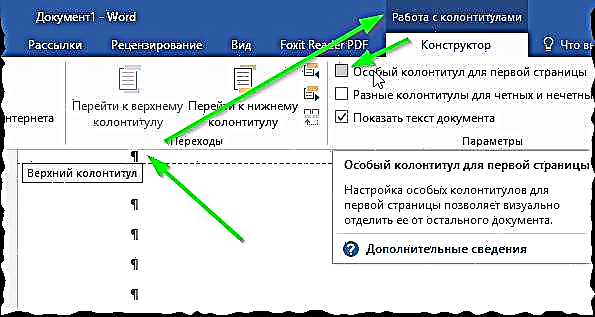
Fíor. 2. Buntásc speisialta ar an gcéad leathanach
Ceacht 2 - conas líne a tharraingt i Word
Nuair a chuireann siad ceist faoi línte i Word, ní thuigeann tú láithreach a bhfuil i gceist leo. Dá bhrí sin, breithneoidh mé roinnt roghanna chun dul isteach sa "sprioc" go cruinn. Agus mar sin ...
Mura gá duit ach béim a leagan ar fhocal le líne, ansin sa chuid "Baile" tá feidhm speisialta chuige seo - "Cuir béim air" nó díreach an litir "H". Is leor téacs nó focal a roghnú, agus ansin cliceáil ar an bhfeidhm seo - beidh an téacs ina líne a bhfuil líne faoi (féach. Fíor 3).

Fíor. 3. Cuir béim ar an bhfocal
Mura gá duit ach líne a chur isteach (is cuma cén ceann: cothrománach, ingearach, oblique, srl.), Ansin téigh go dtí an roinn "Ionsáigh" agus roghnaigh an cluaisín "Cruthanna". I measc na bhfigiúirí éagsúla tá líne freisin (an dara ceann ar an liosta, féach Fíor 4).

Fíor. 4. Cuir isteach figiúr
Agus ar deireadh, bealach eile: ach coinnigh síos an eochair Fleasc "-" ar an méarchlár (in aice le "Backspace").
Ceacht 3 - conas líne dhearg a dhéanamh
I roinnt cásanna, is gá doiciméad a dhréachtú le riachtanais shonracha (mar shampla, páipéar téarma a scríobh agus shonraigh an múinteoir go soiléir conas ba chóir é a dhréachtú). De ghnáth, sna cásanna seo, teastaíonn líne dhearg do gach mír sa téacs. Tá aincheist ag go leor úsáideoirí: conas é a dhéanamh, agus fiú an méid ceart a dhéanamh.
Smaoinigh ar an gceist. Ar dtús ní mór duit an uirlis Rialóra a chasadh air (de réir réamhshocraithe tá sé casta as i Word). Chun seo a dhéanamh, téigh go dtí an roghchlár "View" agus roghnaigh an uirlis chuí (féach Fíor 5).

Fíor. 5. Cas ar an rialóir
Ansin, cuir an cúrsóir os comhair na chéad litreach sa chéad abairt d'aon mhír. Ansin, ar an rialóir, tarraing an táscaire uachtarach ar dheis: feicfidh tú an chuma atá ar an líne dhearg (féach Fíor 6. Dála an scéil, tá dul amú ar go leor daoine agus bogann siad an dá sleamhnán, mar gheall air seo teipeann orthu). A bhuíochas leis an rialóir, is féidir an líne dhearg a choigeartú go beacht go dtí an méid atá ag teastáil.

Fíor. 6. Conas líne dhearg a dhéanamh
Faighfear na míreanna eile, nuair a bhrúnn tú an eochair "Iontráil", go huathoibríoch le líne dhearg.
Ceacht 4 - conas tábla ábhair (nó ábhar) a chruthú
Is tasc í a thógann go leor ama ar ábhar (má dhéantar go mícheart é). Agus déanann go leor úsáideoirí nua iad féin bileog le hinneachar na gcaibidlí uile, leathanaigh a chur síos, srl. Agus i Word tá feidhm speisialta ann chun tábla ábhair a chruthú go huathoibríoch le socrú uathoibríoch ar gach leathanach. Déantar é seo go han-tapa!
Ar dtús, i Word, ní mór duit aird a tharraingt ar na ceanntásca. Déantar é seo go simplí: scrollaigh trí do théacs, buail leis an gceannlíne - roghnaigh é leis an gcúrsóir, ansin sa chuid "Baile" roghnaigh an fheidhm aibhsithe ceannteidil (féach Fíor 7. Dála an scéil, tabhair faoi deara gur féidir na ceannteidil a bheith difriúil: ceannteideal 1, ceannteideal 2 agus srl. Tá difríochtaí acu ó thaobh sinsearachta: is é sin, cuirfear ceannteideal 2 san áireamh sa chuid de d’alt atá marcáilte le ceannteideal 1).

Fíor. 7. Aibhsiú ceanntásca: 1, 2, 3
Anois, chun tábla ábhair (ábhar) a chruthú, téigh go dtí an roinn "Naisc" agus roghnaigh an roghchlár tábla ábhair. Tá tábla ábhair le feiceáil ag suíomh an chúrsóra, ina gcuirfear leathanaigh ar na fo-cheannteidil riachtanacha (a mharcáil muid roimhe seo) síos go huathoibríoch!

Fíor. 8. Clár ábhair
Ceacht 5 - conas "tarraingt" i Word (cuir isteach figiúirí)
D’fhéadfadh sé a bheith an-úsáideach cruthanna éagsúla a chur le Word. Cabhraíonn sé le taispeáint níos soiléire cad is ceart aird a thabhairt air, is fusa faisnéis a bhrath do léitheoir do dhoiciméid.
Chun figiúr a chur isteach, téigh go dtí an roghchlár "Ionsáigh" agus sa chluaisín "Cruthanna", roghnaigh an rogha atá uait.

Fíor. 9. Cuir isteach figiúirí
Dála an scéil, is féidir le teaglaim figiúirí le beagán oirfidigh na torthaí is mó gan choinne a thabhairt. Mar shampla, is féidir leat rud a tharraingt: léaráid, líníocht, srl. (Féach. Fíor 10).

Fíor. 10. Líníocht i bhFocal
Ceacht 6 - leathanach a scriosadh
Dhealródh sé gur fadhb cheart í oibríocht shimplí uaireanta. De ghnáth, chun leathanach a scriosadh, ní gá ach na heochracha Scrios agus Backspace a úsáid. Ach tarlaíonn sé nach gcuidíonn siad ...
Is é an pointe anseo ná go bhféadfadh eilimintí “dofheicthe” a bheith scriosta ar an ngnáthbhealach (mar shampla, briseadh leathanaigh) ar an leathanach. Chun iad a fheiceáil, téigh go dtí an chuid "Baile" agus cliceáil an cnaipe chun carachtair neamh-inphriontáilte a thaispeáint (féach. Fíor 11). Tar éis sin, roghnaigh na speisialtóirí seo. carachtair agus scrios go ciúin é - mar thoradh air sin, scriostar an leathanach.

Fíor. 11. Féach an bhearna
Ceacht 7 - Fráma a Chruthú
Uaireanta teastaíonn fráma i gcásanna inar gá faisnéis ar bhileog éigin a aibhsiú, a lipéadú nó a achoimriú. Déantar é seo go simplí: téigh go dtí an chuid "Dearadh", ansin roghnaigh an fheidhm "Teorainneacha Leathanach" (féach Fíor 12).

Fíor. 12. Leathanach Teorann
Ansin ní mór duit an cineál fráma a roghnú: le scáth, fráma dúbailte, srl. Ansin braitheann sé ar fad ar do shamhlaíocht (nó ar riachtanais chustaiméir an doiciméid).

Fíor. 13. Roghnú fráma
Ceacht 8 - conas fonótaí a dhéanamh i Word
Ach tá fonótaí (seachas frámaí) an-choitianta. Mar shampla, d’úsáid tú focal neamhchoitianta - bheadh sé deas fonóta a thabhairt dó agus é a dheimhniú ag deireadh an leathanaigh (baineann sé freisin le focail a bhfuil brí dúbailte leo).
Chun fonóta a dhéanamh, cuir an cúrsóir ar an áit atá ag teastáil, ansin téigh go dtí an roinn "Naisc" agus cliceáil ar an gcnaipe "Ionsáigh fonóta". Ina dhiaidh sin, caithfear “caith” tú go dtí deireadh an leathanaigh ionas gur féidir leat téacs an fonóta a scríobh (féach Fíor 14).

Fíor. 14. Cuir fonóta isteach
Ceacht 9 - conas uimhreacha Rómhánacha a scríobh
Is gnách go mbíonn gá le huimhreacha Rómhánacha chun tagairt a dhéanamh do na cianta (i.e. iad siúd is minice a bhaineann leis an stair). Tá sé an-simplí uimhreacha Rómhánacha a scríobh: aistrigh go Béarla agus iontráil, abair "XXX".
Ach cad atá le déanamh nuair nach bhfuil a fhios agat cén chuma a bheidh ar an uimhir 655 i mód Rómhánach (mar shampla)? Is é seo an t-oideas: brúigh na cnaipí CNTRL + F9 ar dtús agus cuir isteach "= 655 * Rómhánach" (gan luachana) sna lúibíní atá le feiceáil agus brúigh F9. Ríomhfaidh Word an toradh go huathoibríoch (féach Fíor 15)!
Fíor. 15. Toradh
Ceacht 10 - conas bileog tírdhreacha a dhéanamh
De réir réamhshocraithe, i Word tá gach bileog i dtreoshuíomh portráid. Tarlaíonn sé go minic go mbíonn bileog albam de dhíth go minic (seo nuair a bhíonn an bhileog os do chomhair ní go hingearach, ach go cothrománach).
Déantar é seo go simplí: téigh go dtí an chuid "Leagan Amach", ansin oscail an cluaisín "Treoshuíomh" agus roghnaigh an rogha atá uait (féach Fíor 16). Dála an scéil, más gá duit treoshuíomh ní gach bileog i ndoiciméad a athrú, ach ceann amháin acu - bain úsáid as sosanna ("Leagan amach leagan / leathanaigh").

Fíor. 16. Treoshuíomh tírdhreacha nó portráid
PS
Mar sin, san alt seo scrúdaigh mé beagnach gach rud atá riachtanach le haghaidh scríbhneoireachta: aiste, tuarascáil, páipéar téarma, agus saothair eile. Tá an t-ábhar iomlán bunaithe ar thaithí phearsanta (agus ní ar roinnt leabhar nó treoracha), mar sin, má tá a fhios agat cé chomh héasca is atá sé na tascanna thuas (nó níos fearr) a chur i gcrích - beidh mé buíoch as an tráchtaireacht agus an t-alt curtha leis.
Sin uile domsa, obair rathúil ar fad!











